比下拉列表强10倍!它才是Excel中数据录入的No.1

🌹小E为大家准备了100+Excel模板,
💖领取直接关注公棕号【秋叶Excel】,回复【B站】!
大家好!我是最近又开始倒腾 VBA 的绿水零。
作为一名资深表姐,我在日常工作中,肯定是少不汇总数据了的。
例如年终汇总大家的福利什么的,让大家从福利清单中选几样,汇总起来就是这个样子↓↓↓
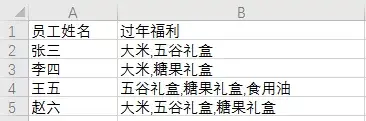
虽然福利列表(可以选的福利)都是相同的,但每个人选的福利组合并不相同。
要手动一个一个输入?【Ctrl+C】&【Ctrl+V】?
不可能的,不可能的,肯定有更方便的方法的。
从相同的列表选项中选取不同组合,这不就是多选题(多选的下拉列表)吗?
怎么在 Excel 中简单制作,添加选项简便又快捷的——下拉多选列表呢!
噔噔蹬蹬,照例先看看效果图:
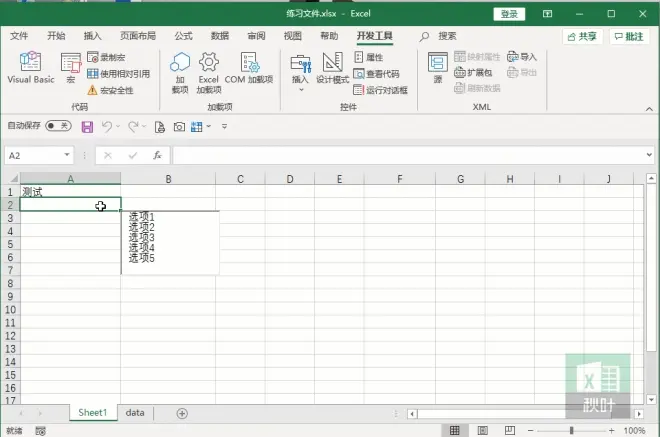
(以下方法适用于有 VBA 的 Excel,演示使用的是 Office365。)
01解决方法
❶ 既然是下拉列表,那我们第一步就先来添加一个列表。
点击【开发工具】选项卡-【插入】-ActiveX 控件-列表框。
注意:是 ActiveX 控件,不是表单控件。
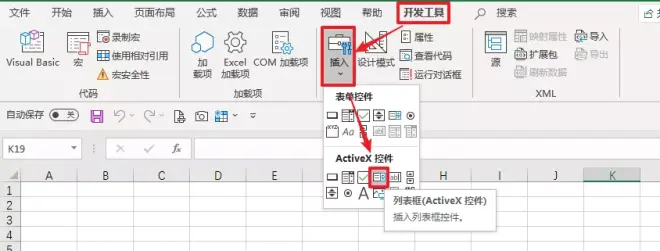
❷ 随手画一个列表框,大小位置随意,画完之后,再次点击【开发工具】选项卡-「设计模式」,退出「设计模式」。
「设计模式」按钮由灰色变回白色,则表明已退出。
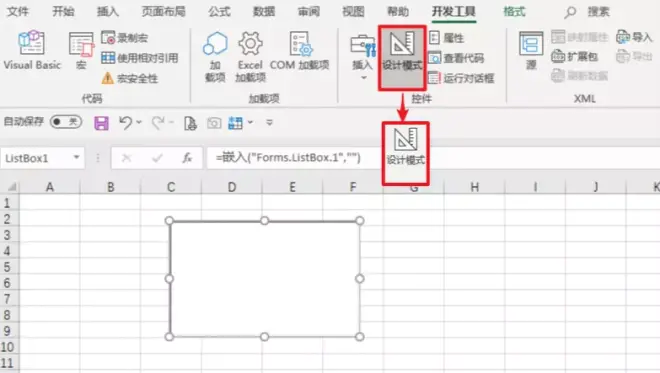
❸ 新建工作表「data」,在 A1 单元格输入下拉选项的标题,A2 及以下的单元格输入选项内容。
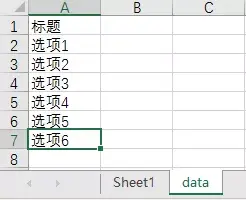
❹ 回到 Sheet1 工作表,使用快捷键【Alt+F11】打开 VBA 编辑器,双击需要添加多选列表的工作表(此处是 Sheet1),然后将相关的 VBA 代码黏贴到代码窗口。
最后关闭 VBA 编辑器。
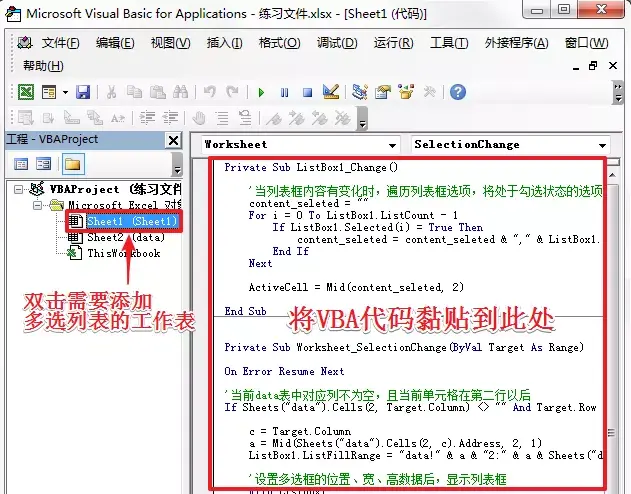
(VBA 代码获取方式见文末。)
这样多选下拉列表就搞定了,接下来我们看看效果。
02结果演示
现在我们就可以点击单元格,打开多选下拉列表,然后通过点击列表的选项,快速输入不同的选项组合。
(VBA 代码预留了第一行是标题,因此点击第一行不会出现下拉列表。)
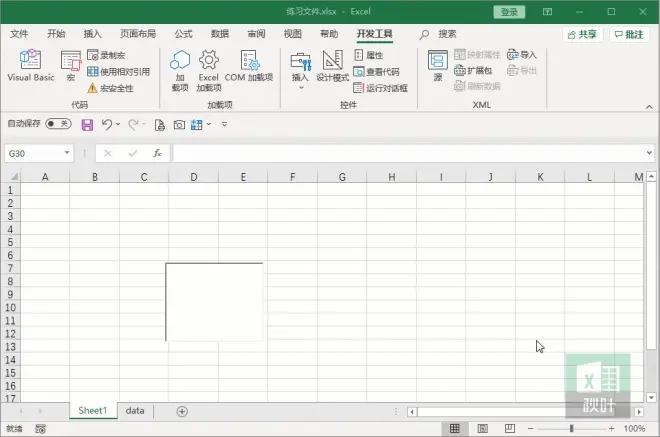
除了以上功能外,通过在 data 工作表中增减或修改选项,可以快速修改下拉列表的选项内容,Sheet1 工作表中的列表框会自动更新选项。
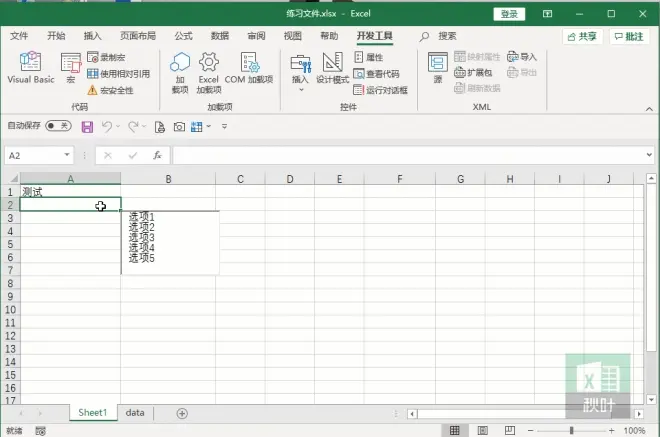
data 工作表中的 A 列对应 Sheet1 工作表中 A 列的列表框,data 工作表中的 B 列对应 Sheet1 工作表中 B 列的列表框,以此类推。
如果 data 工作表中 A 列不填写任何内容,则 Sheet1 中的对应列也不会出现多选列表框。
因此,可以根据自己的需求,在任意列添加多选列表。
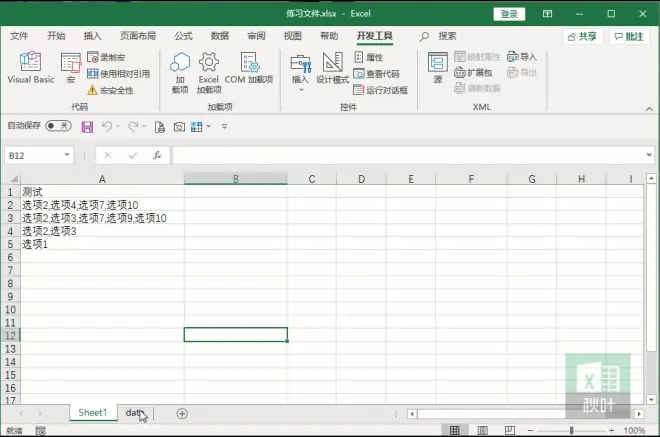
03 注意事项
❶ 如果你发现 Excel 没有【开发工具】选项卡,可以单击【文件】-「选项」-「自定义功能区」-「主选项卡」,找到「开发工具」并勾选。
❷ 设置列表选项的工作表(案例中的 data 工作表)必须命名为 data。
❸ 添加了 VBA 代码的文件,建议将文件格式保存为"启用宏的工作簿(*.xlsm)",这样下次打开时,VBA 的功能才能正常使用。
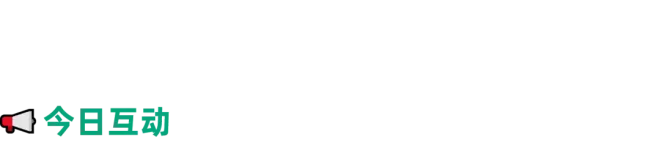
今天介绍的案例只适用于单个工作表中设置多选列表,另外还有多工作表使用版本哦~想学的小伙伴点赞告诉我
先预告一下效果:

今日份小知识——下拉多选列表已送达,收到的小伙伴们一键三连支持一下吧
🌹小E为大家准备了本文案例文件(包含 VBA 代码哦),
💖领取直接关注公棕号【秋叶Excel】,回复【多项选择】!

